今天,我們首先安裝一些必須的軟件,主要有下面的4個,其中軟件1和2使用在服務器機上,軟件3和4安裝在客戶端機上。另外,我們還有用到MSBuild、RoboCopy、WebDeployment等等,在下面的文章中用到的時侯,我會介紹給大家。
|
軟件 |
最新版本 |
簡單說明 | |||
|
1 |
VisualSVN Server |
1.6.1
|
版本控制、用戶及權限管理 | ||
|
2 |
CruiseControl.NET |
1.4 |
每日構建服務器端 | ||
|
3 |
TortoiseSVN |
1.5.5.14361 |
版本控制客戶端 | ||
|
4 |
CruiseControl.NET CCTray |
1.4 |
監視構建狀態 | ||
OK,大家看看上面幾個軟件的安裝過程吧。
說明:爲了照顧初學者,這裏過程寫的比較詳細,所以請大家諒解!
1.VisualSVN Server,最新版本是1.6.1,你可以在這裏下載:
VisualSVN Server,最新更新版本是1.6.2,你可以在這裏下載:
VisualSVN Server Documentation下載:
下載後,運行 VisualSVN-Server-1.6.1.msi 程序,點擊Next,下面的截圖順序即爲安裝步驟:
圖1:
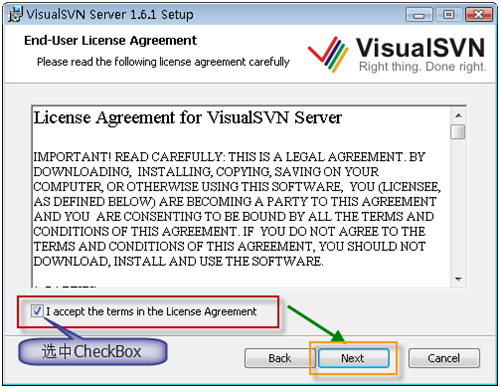
圖2:
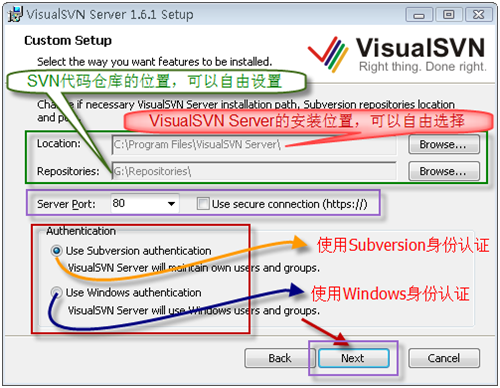
注意:Server Port那裏,默認端口有80/81/8080三個;如果最後面的CheckBox被選中,則表示使用安全連接【https協議】,這是的端口只有433/8433二個可用。
圖3:
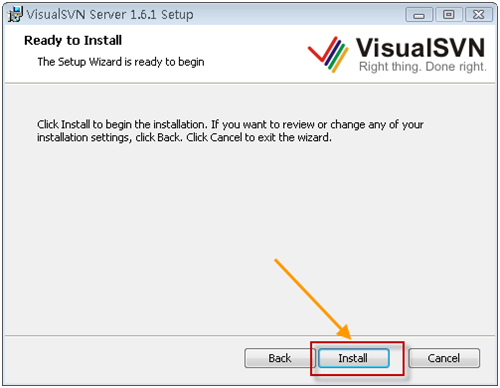
圖4:
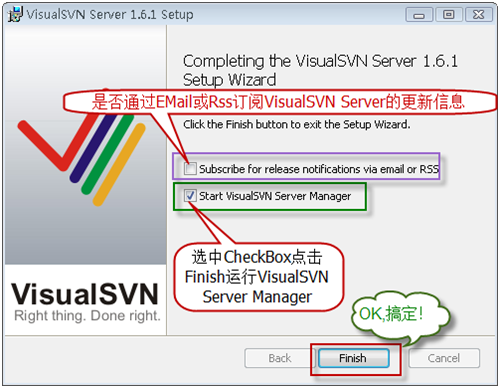
2.CruiseControl.NET ,最新版本是1.4,你可以在這裏下載:
CruiseControl.NET Documentation可以在下面的網址查看:
下載後,運行CruiseControl.NET-1.4-Setup.exe程序,點擊Next=》I Agree,下面的截圖順序即爲安裝步驟:
圖1:
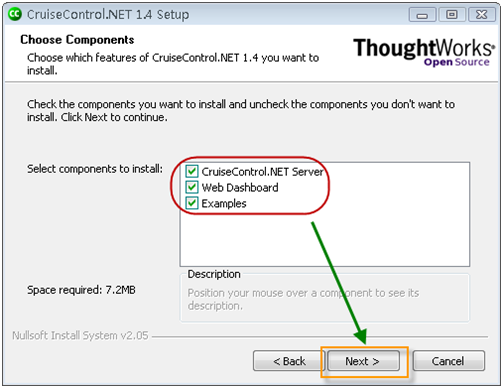
圖2:
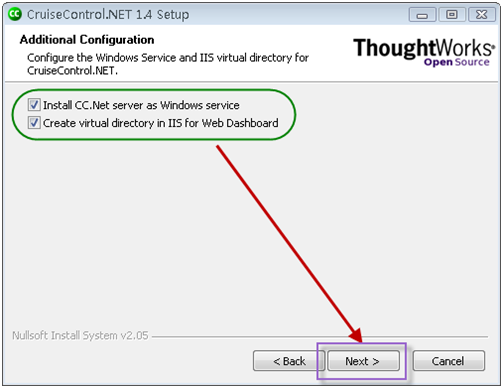
圖3:
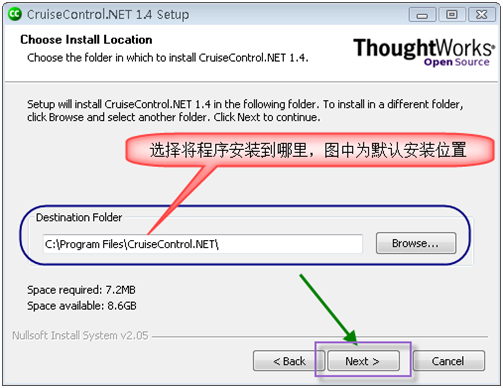
圖4:
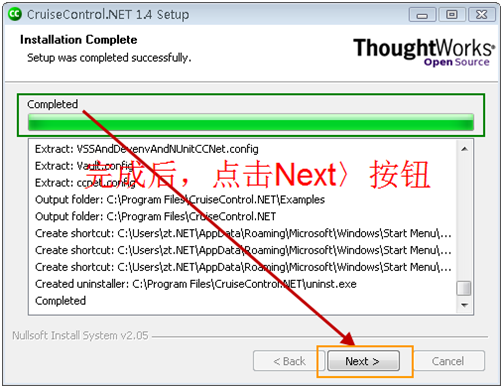
圖5:
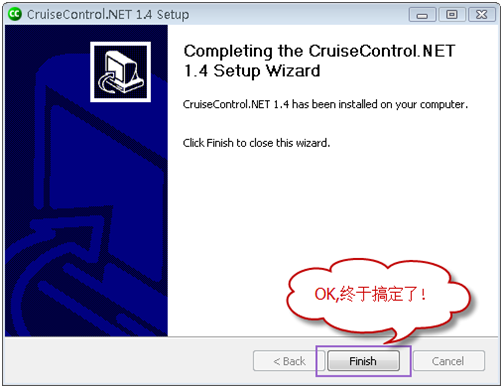
3.TortoiseSVN ,最新版本是1.5.5.14361,你可以在這裏下載:
簡體中文語言包下載:
TortoiseSVN 中文資料:
下載後,運行 TortoiseSVN-1.5.5.14361-win32-svn-1.5.4.msi 程序,點擊Next,下面的截圖順序即爲安裝步驟:
圖1:
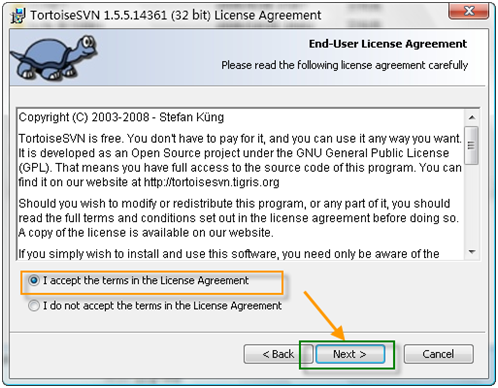
圖2:
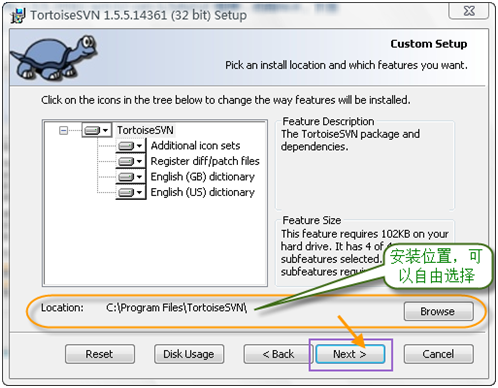
圖3:
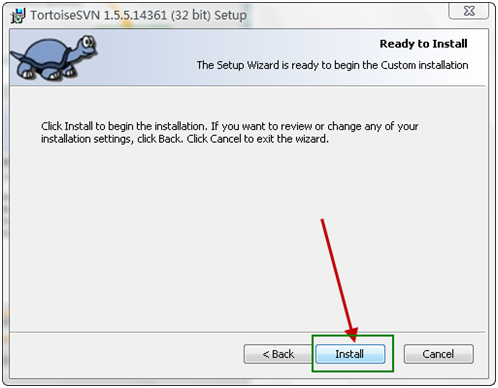
圖4:
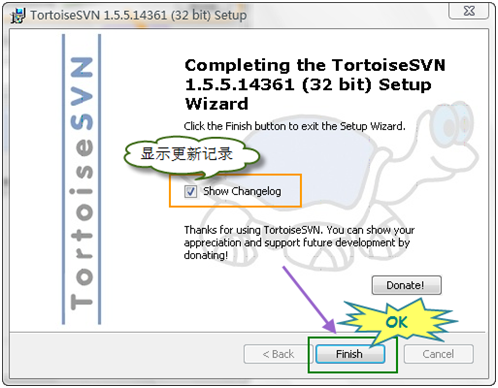
點擊Finish按鈕後會提示重啓系統,其實不重啓也沒有關係,呵呵:-)
4.CruiseControl.NET CCTray ,最新版本是1.4,你可以在這裏下載:
http://ccnetlive.thoughtworks.com/CCNet-builds/1.4/1.4.0.3769/CruiseControl.NET-CCTray-1.4-Setup.exe
下載後,運行CruiseControl.NET-CCTray-1.4-Setup.exe程序,點擊Next=》I Agree,下面的截圖順序即爲安裝步驟:
圖1:
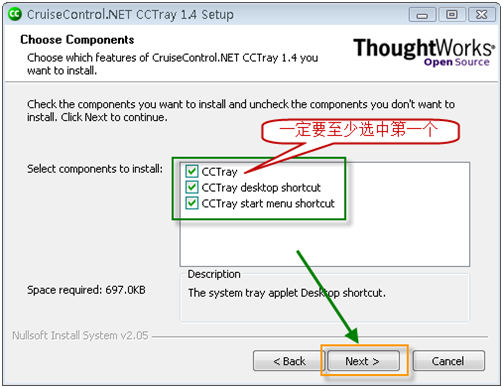
圖2:
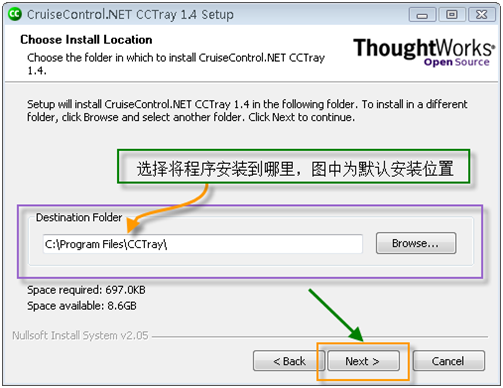
圖3:
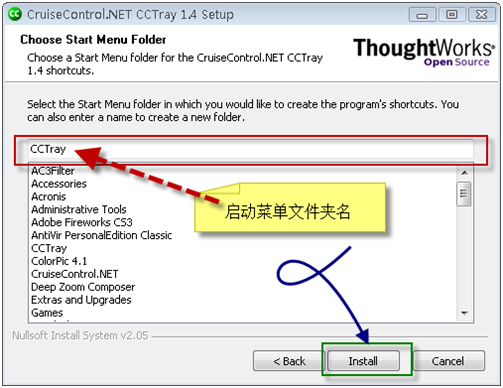
圖3:
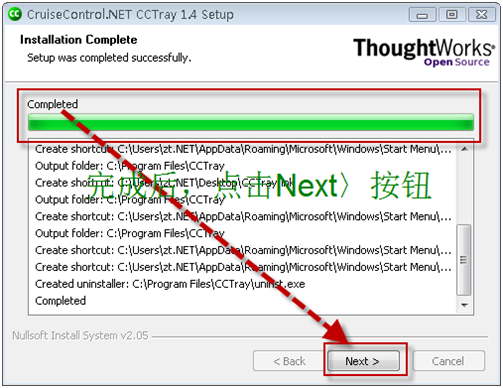
圖3:
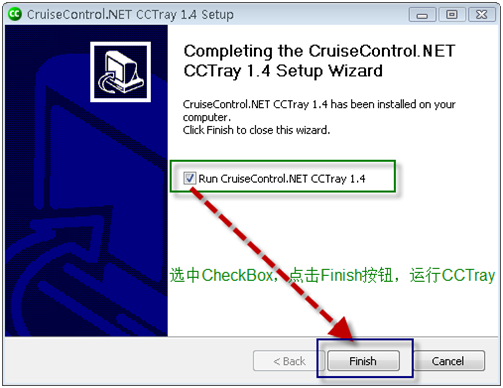
OK,到這裏所需的工具全部安裝完成了。
